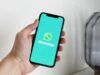Come si scrive su WhatsApp
WhatsApp, con la sua interfaccia intuitiva e le sue molteplici funzioni, è diventato uno strumento di comunicazione indispensabile nella vita quotidiana. Tutti lo usano e così anche tu, pur non essendo amante della tecnologia, hai finito per installarlo. Tuttavia, vorresti capire meglio come formattare il testo nelle tue chat.
Non preoccuparti, può capitare a tutti di non sapere come utilizzare alcune funzioni più avanzate, come scrivere in grassetto, corsivo, sottolineato o addirittura colorato. Inoltre, potresti essere curioso di scoprire come si scrive su WhatsApp utilizzando la dettatura vocale o come scrivere uno stato su WhatsApp per condividere i tuoi pensieri o le tue esperienze giornaliere con i tuoi contatti.
Allora non perdiamo altro tempo e approfondiamo l’argomento. Sei pronto a diventare un vero esperto di scrittura su WhatsApp? Perfetto! Mettiti comodo, prenditi il tempo necessario per concentrarti su questa guida e scoprirai come sfruttare al meglio tutte queste funzionalità.
Indice
Come scrivere su WhatsApp
Se cerchi un modo per scrivere su WhatsApp in grassetto, in corsivo o con il sottolineato o ancora applicare un colore preferito e non sai come fare, allora continua a leggere la guida per scoprire diverse semplici soluzioni da poter sfruttare sia su smartphone che su computer.
Come si scrive su WhatsApp in grassetto
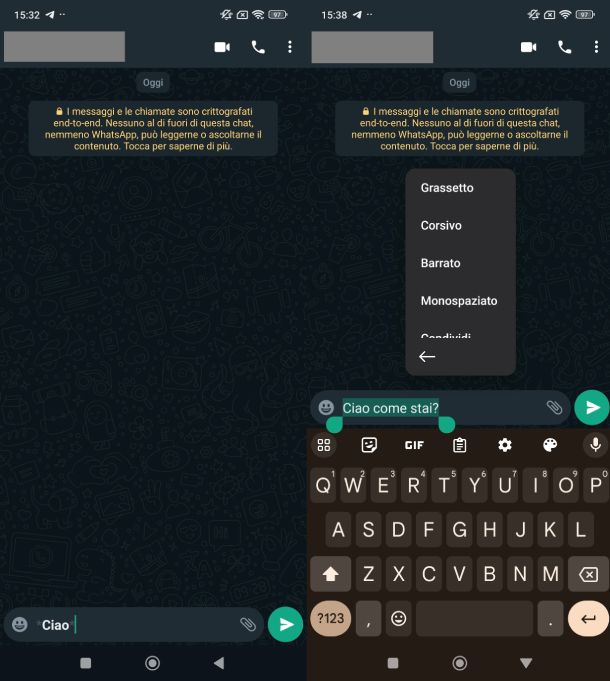
Ti stai chiedendo come si scrive in neretto su WhatsApp? Puoi farlo in maniera molto semplice.
La prima soluzione consiste nell’utilizzare dei codici testuali, validi sia su smartphone che su PC. Dopo aver aperto la chat di tuo interesse, utilizza il campo di testo e applica l’asterisco di apertura (su Android lo trovi premendo su ?123, su iPhone pigiando su 123, mentre su Windows e macOS utilizzando la combinazione maiusc+[+]). A questo punto, digita il testo che vuoi inviare in grassetto e terminalo con l’asterisco di chiusura.
Per esempio:, scrivi *Ciao* per ottenere Ciao.
Il secondo metodo per scrivere in grassetto su WhatsApp sia su Android che su iPhone è anche molto semplice da utilizzare. Sempre dal campo di testo Messaggio, questa volta scrivi prima il messaggio che vuoi inviare alla persona.
Fatto ciò, tieni premuto con il dito sulla prima parola scritta su Android o fai un doppio tap su di essa su iPhone. Scegli Seleziona tutto dal menu contestuale che compare o semplicemente trascina verso destra l’indicatore destro.
A questo punto, su Android, premi sui tre puntini verticali che compaiono nel menu contestuale mentre su iPhone fai tap su Formato e scegli l’opzione Grassetto per applicare questo tipo di formattazione.
Su PC, invece, ti basta selezionare il testo con il mouse o con la combinazione Ctrl+A su Windows o cmd+a su macOS e poi utilizzare Ctrl+B o cmd+b per applicare il grassetto.
In alternativa, dopo la selezione del testo, puoi fare clic destro sul testo e scegliere B o Formato > Grassetto dal menu contestuale.
Per maggiori informazioni su come scrivere in grassetto su WhatsApp, leggi la mia guida in merito.
Come si scrive su WhatsApp in corsivo
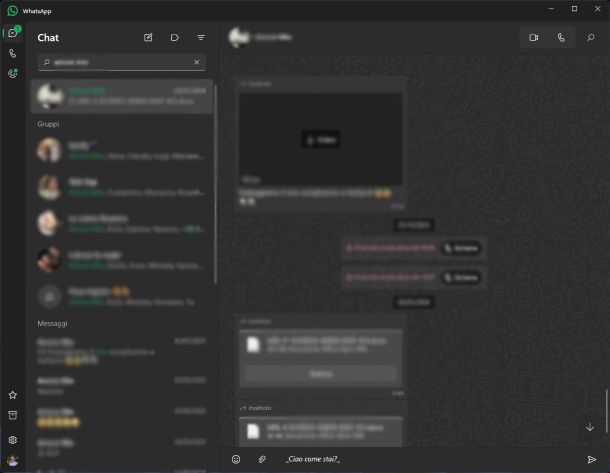
Se il tuo intento è scrivere su WhatsApp in corsivo, la procedura da seguire è molto simile a quella vista prima per il grassetto.
Per quanto riguarda il metodo dei codici testuali, sia su smartphone che su computer, questa volta devi utilizzare il trattino basso (_) sia all’inizio che alla fine del testo scritto.
Per esempio:, scrivi _Ciao_ per ottenere Ciao.
In alternativa, puoi applicare il corsivo seguendo i passaggi riportati nel capitolo precedente, ma questa volta facendo tap su Corsivo dal menu contestuale che compare dopo aver pigiato sui tre puntini verticali su Android oppure dal menu Formato su iPhone.
Su PC e Mac, sia nel caso del client desktop che di WhatsApp Web, puoi applicare il corsivo selezionando il testo e usando la combinazione di tasti Ctrl+I o cmd+i oppure facendo clic destro e scegliendo I oppure Formato > Corsivo dal menu che compare.
Per maggiori informazioni su come scrivere in corsivo su WhatsApp, leggi la mia guida dedicata.
Come scrivere elenchi puntati e numerati su WhatsApp
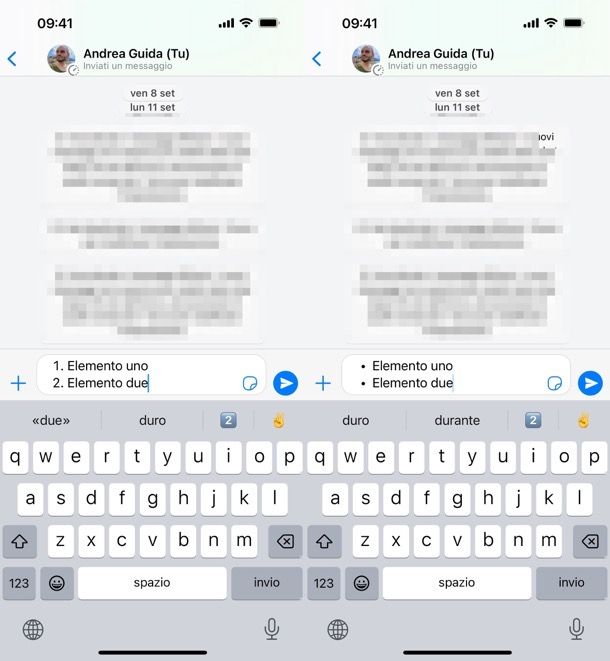
WhatsApp consente di creare anche degli elenchi puntati o numerati: basta anteporre al testo, rispettivamente, – o 1. e uno spazio vuoto. Dando invio, continuerai a scrivere in elenco e puntini o numeri verranno aggiunti in automatico.
Come scrivere codice su WhatsApp
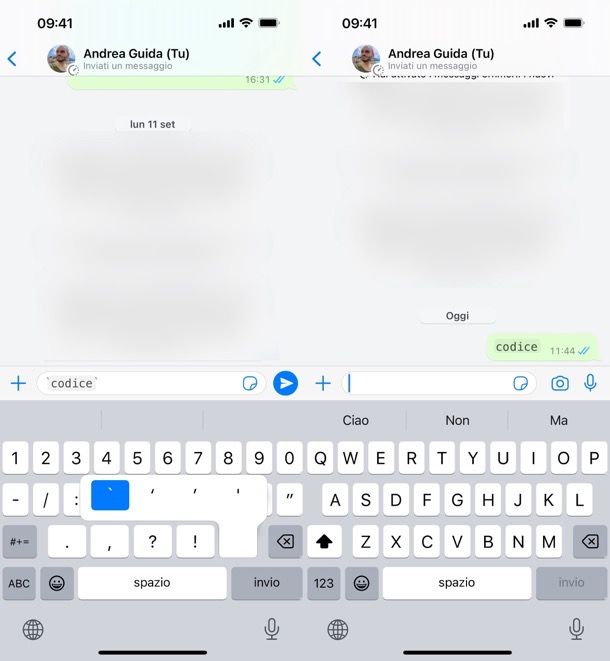
Se hai la necessità di convivere del codice, sappi che racchiudendo il testo tra i caratteri `` (che su smartphone e tablet puoi inserire eseguendo un tap lungo sull’apostrofo o sulle virgolette) puoi creare del testo in formato codice (es. questo è codice).
Come scrivere con blocco citazione WhatsApp
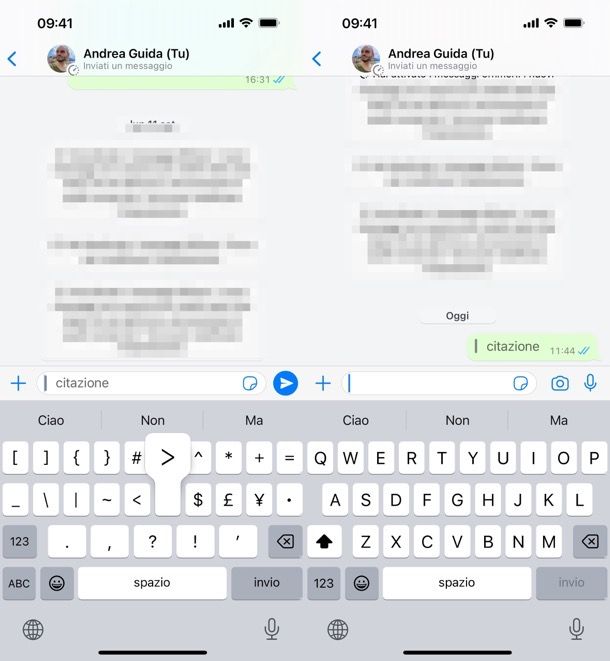
È possibile anche inserire un blockquote, o blocco citazione, semplicemente anteponendo il simbolo > e uno spazio vuoto al testo da scrivere (es. > questo è il testo da citare).
Come si scrive sottolineato su WhatsApp
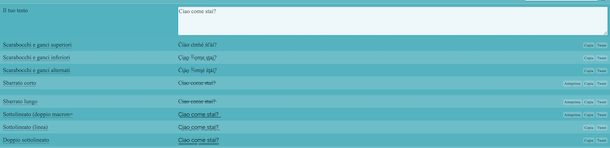
In questo capitolo della guida su come scrivere su WhatsApp ti mostrerò tutti i passaggi da seguire per applicare facilmente il sottolineato al testo che desideri. Sia su smartphone che su computer puoi affidarti a un sito Web in grado di generare testi formattati in modi particolari, tra cui anche quelli sottolineati.
Uno dei siti adatti a tale scopo è YayText. Per usarlo, digita il messaggio desiderato all’interno del campo di testo Hello text string my old friend (o Ciao riga, mia vecchia amica se compare in italiano) e scorri la pagina, fermandoti nel punto in cui trovi scritto Underline (double macron) oppure Sottolineato (doppio macron) . Oltre a questa possibilità, puoi anche scegliere le opzioni Underline (line) — o Sottolineato (linea) — oppure Double underline (o Doppio sottolineato).
Una volta selezionata l’opzione di formattazione desiderata, premi sul pulsante Copy (o Copia) per copiarlo nella clipboard. Ora apri WhatsApp incolla il testo precedentemente copiato e invialo. Facile, no?
Come si scrive colorato su WhatsApp
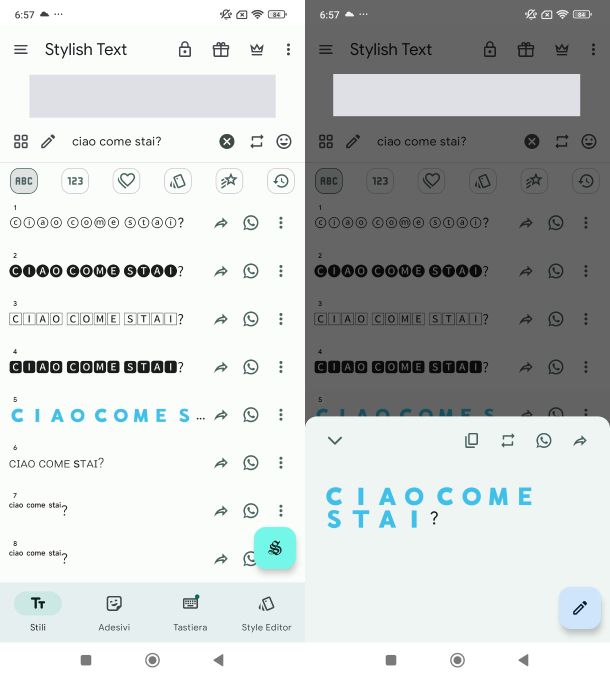
Per inviare un messaggio colorato tramite WhatsApp, puoi affidarti ad alcune applicazioni o siti Web esterni. Un esempio è Stylist Text per Android, che puoi scaricare a costo zero da Play Store o da store alternativi. Quest’ultima permette di personalizzare diversi aspetti di un testo scritto, tra cui modificare lo stile, aggiungere simboli o emoji attorno a lettere, parole e frasi e tanto altro ancora.
Dopo aver installato l’app, avviala, scorri le schermate iniziali e premi su Essere d’accordo e Consent, per accettare i termini e le condizioni di utilizzo. Dopo un breve tutorial, avrai accesso alla schermata iniziale di Stylish Text.
Ora, per scrivere il messaggio preferito in azzurro (unico colore supportato, visibile solo su Android), premi sulla scritta numero 5 nell’elenco proposto della schermata Stili e poi sull’icona matita che compare in basso a destra. Fai, dunque, tap sulla X in alto per cancellare subito il testo predefinito e utilizza il campo Digitare qui per scrivere il testo desiderato.
Fatto ciò, in corrispondenza del font numero 5 sarà mostrata la scritta appena creata in azzurro. Premici su. Dalla schermata che compare, premi poi sull’icona con i due fogli per copiare il testo nella clipboard e incollarlo successivamente in WhatsApp, oppure semplicemente pigia sull’icona di WhatsApp per scegliere il contatto a cui inviare il testo colorato.
Se ti “accontenti” di inviare dei testi colorati sotto forma di immagini, visualizzabili non solo su Android ma su tutti i device e sistemi operativi per cui è disponibile WhatsApp, puoi usare un sito come TextFx: per avvalertene, utilizza il campo di testo YOUR TEXT HERE per scrivere il testo desiderato. A questo punto, seleziona il colore, il font (premendo su Bungee) e lo stile preferito (attraverso le sezioni All, Misc, Neon, 3D ecc). Una volta individuato lo stile preferito, premi sull’icona ▶ dedicata e attendi la fine del processo di creazione.
A questo punto, scegli se aggiungere o meno uno sfondo selezionando una delle immagini proposte e premi sul pulsante STANDARD QUALITY TRANSPARENT, in modo da scaricare il testo con sfondo trasparente, oppure su STANDARD WITH BACKGROUND, per effettuare il download del testo con lo sfondo selezionato in precedenza. Il file di output avrà come estensione .png. Se hai bisogno di un formato differente, dai un’occhiata alla mia guida su come convertire immagini.
Non ti resta, dunque, che inviare la foto con la scritta su WhatsApp. Per alternative e approfondimenti dai un’occhiata alle mie guide su come creare scritte personalizzate, dove trovi altre soluzioni per inviare del testo sotto forma di immagine, e come scrivere colorato su WhatsApp.
Infine, ti segnalo che puoi scrivere colorato nello Stato di WhatsApp usando delle funzioni predefinite dell’app: per tutti i dettagli, dai un’occhiata al capitolo dedicato di questo tutorial.
Come si scrive su WhatsApp parlando
Se il tuo intento è scrivere su WhatsApp con la voce, allora puoi utilizzare le funzioni di digitazione vocale integrate in Windows, Android, macOS e iOS oppure inviare un semplice e veloce messaggio vocale usando la funzione inclusa nell’app di messaggistica istantanea.
Su smartphone
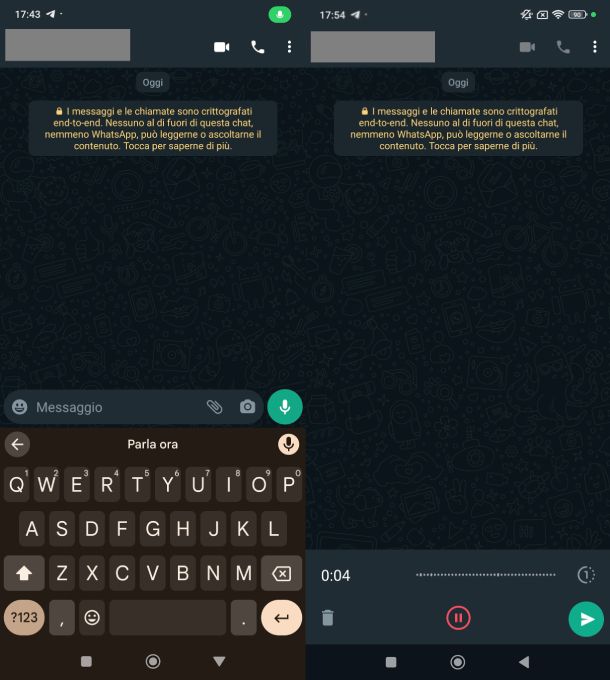
Se possiedi uno smartphone Android, puoi accedere al sistema di dettatura vocale integrato in maniera molto semplice. Dalla schermata della chat, fai tap sul campo di testo Messaggio in modo da richiamare la tastiera sullo schermo.
Tutte le tastiere disponibili hanno a disposizione un’icona microfono che consente di attivare il sistema di dettatura vocale. Premici su per attivare la dettatura e poi ancora una volta per interromperla una volta concluso.
Su iPhone, invece, puoi attivare il sistema di dettatura vocale fornito da Apple prima con un tap sul campo di testo all’interno della conversazione e poi pigiando sull’icona microfono collocata in basso a destra. Per fermare il rilevamento vocale premi nuovamente l’icona microfono in basso a destra.
Nel caso in cui la dettatura non dovesse funzionare, assicurati di aver concesso a WhatsApp i permessi per accedere al microfono: trovi spiegato tutto nel mio tutorial su come attivare il microfono su WhatsApp.
Su PC
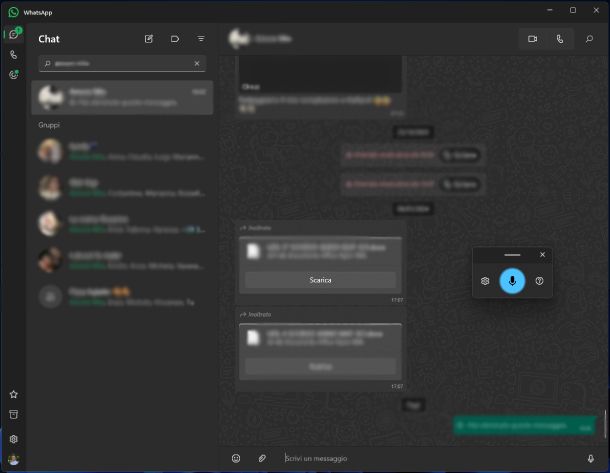
Se vuoi mandare un messaggio su WhatsApp con la voce sfruttando il tuo PC Windows o Mac, puoi usufruire del sistema di dettatura vocale integrato nei sistemi operativi desktop di Microsoft e Apple.
Da un computer con Windows, seleziona il campo di testo Scrivi un messaggio con il mouse e attiva la dettatura vocale usando la combinazione di tasti Win+H. Comparirà una piccola finestra. Per fermare il rilevamento della voce, premi il tasto H oppure clicca sul microfono azzurro.
Su macOS, innanzitutto ti consiglio di controllare se la funzione Dettatura è attiva. Per farlo, accedi alle impostazioni del sistema operativo cliccando sull’icona a forma di ingranaggio presente nella Dock (oppure cliccando prima sul logo Apple in alto a sinistra e poi su Impostazioni di Sistema… dal menu che compare).
Fatto ciò, trova Tastiera scorrendo l’elenco e premici su. Individua la sezione Dettatura e assicurati che sia attiva cliccando sull’interruttore (quest’ultimo deve trovarsi posizionato verso destra).
Inoltre, scegli la lingua italiana premendo sul pulsante Modifica… e assicurati che sia impostato il microfono corretto utilizzando il menu a tendina di Sorgente microfono. Puoi anche personalizzare il metodo di abbreviazione per attivare il microfono (es. Premi due volte il tasto Ctrl). Ti consiglio comunque di leggere la mia guida su come testare il microfono per avere maggiori informazioni.
Una volta fatta questa importante precisazione, per iniziare la digitazione del messaggio con la voce, clicca con il tasto sinistro del mouse nel campo di testo in modo da attivare la finestra e infine premi il pulsante di abbreviazione impostato precedentemente per attivare il sistema di dettatura Apple. Per disattivarlo, premi nuovamente il tasto. Ho scritto comunque una guida approfondita su come dettare al PC che sicuramente troverai utile!
Per inviare un messaggio vocale usando Windows, macOS o WhatsApp Web, ti basta cliccare sul microfono che trovi in corrispondenza del campo di testo. Una volta premuto, comparirà una piccola schermata dove sarà possibile mettere in pausa la registrazione, cestinarla oppure inviarla premendo sulla freccia rivolta verso destra.
Come si scrive uno stato su WhatsApp
Vuoi scrivere uno stato su WhatsApp dal tuo PC e/o smartphone, ma non sai come procedere? Nelle prossime righe ti elencherò in modo dettagliato tutti i passaggi da fare a seconda del tipo di dispositivo in tuo possesso.
Su smartphone
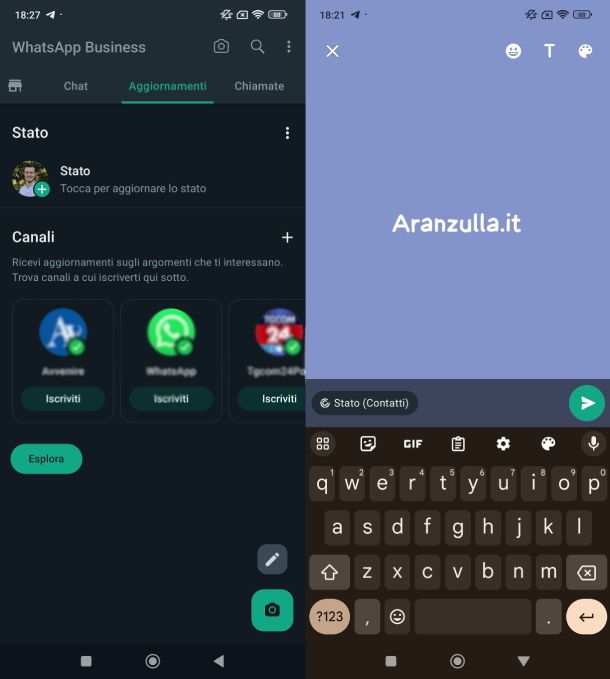
Dopo aver aperto l’applicazione, fai tap sulla scheda Aggiornamenti (che trovi in alto su Android o in basso a sinistra su iPhone). A questo punto, pigia sull’icona matita in basso a destra su Android o in corrispondenza di Il mio stato su iPhone.
Continua digitando il messaggio che vuoi applicare al tuo stato WhatsApp. Prima di procedere con la pubblicazione puoi apportare alcune personalizzazioni al testo sfruttando le icone collocate in alto a destra. Puoi anche scegliere chi può vedere i tuoi aggiornamenti allo stato premendo su Stato (Contatti). Per maggiori informazioni, leggi la mia guida su come fare Stati su WhatsApp.
Su PC
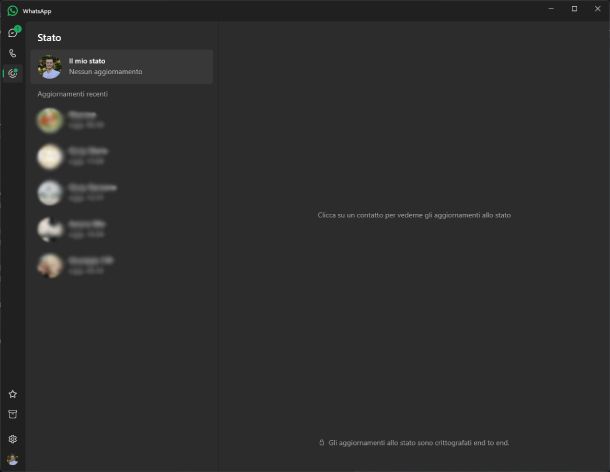
Sfortunatamente, sia da PC Windows che da Mac che da WhatsApp Web non è possibile aggiornare il proprio stato, ma soltanto vedere gli aggiornamenti dei contatti personali.
Ciò detto, per maggiori informazioni su come cambiare lo stato su WhatsApp o come funziona lo stato di WhatsApp, ti suggerisco di leggere le mie guide dedicate.

Autore
Salvatore Aranzulla
Salvatore Aranzulla è il blogger e divulgatore informatico più letto in Italia. Noto per aver scoperto delle vulnerabilità nei siti di Google e Microsoft. Collabora con riviste di informatica e ha curato la rubrica tecnologica del quotidiano Il Messaggero. È il fondatore di Aranzulla.it, uno dei trenta siti più visitati d'Italia, nel quale risponde con semplicità a migliaia di dubbi di tipo informatico. Ha pubblicato per Mondadori e Mondadori Informatica.